Yksi Macin sisäänrakennetuista siisteimmistä tempeistä ja nyt iOS: ään, on tulostaa PDF -muotoon. Lyhyesti sanottuna kaikki tulostettava voidaan tallentaa myös PDF -tiedostona. Mutta näin tekeminen Macissa tarkoittaa hiiren käyttämistä pienen pudotusvalikon napsauttamiseen tulostusvalintaikkunassa. Eikö olisi hienoa, jos voisit vain napauttaa Komento-P - pikanäppäin tulostusta varten - kaksi kertaa sen sijaan?
Tulosta PDF-tiedostoon komennolla P-P
Tiedät jo tulostuksen pikakuvakkeen. Sen Komento P.. Mitä teemme tänään, on tehdä Tulosta PDF -muotoon pikanäppäin sama, joten sinun täytyy vain painaa samaa näppäimistöyhdistelmää kahdesti. Se ei välttämättä säästä paljon aikaa, jos tulostat harvoin PDF -muotoon, mutta jos teet niin, olet iloinen. Tämä vinkki tulee Mac Sparky, joka huomauttaa, että tämän määritysprosessi on muuttunut macOS High Sierrassa, kuten alla kerrotaan.
Luo uusi pikanäppäin
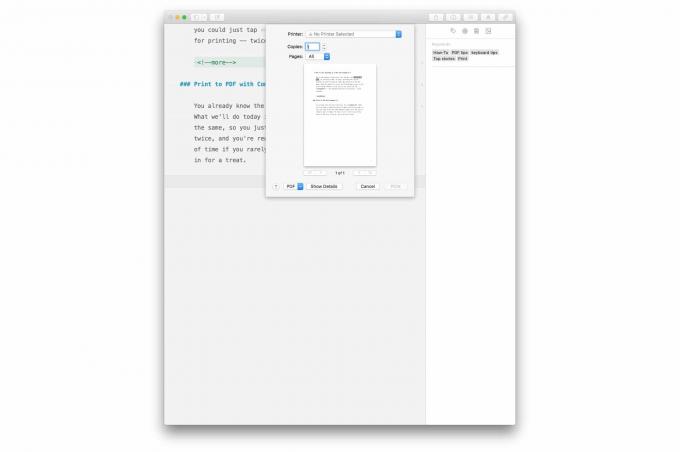
Kuva: Macin kultti
Yllä näet vakiotulostusvalintaikkunan, joka on kutsuttu
Komento-P. Ikkunan vasemmassa alakulmassa näet PDF -vaihtoehdon. Annamme sille pikanäppäimen. Avata Järjestelmäasetukset> Näppäimistö ja napsauta Pikanäppäimet -välilehti ja napsauta sitten Sovelluksen pikavalinnat sivupalkissa. Napsauta sitten + lisätäksesi uuden pikavalinnan.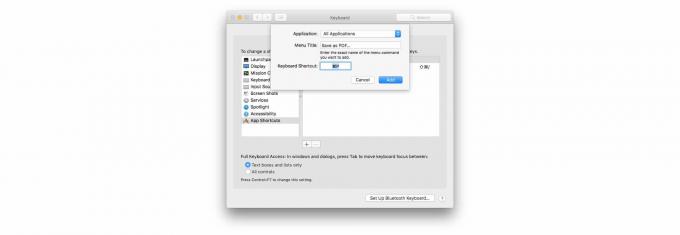
Kuva: Macin kultti
Tyyppi Tallenna PDF -tiedostona… osaksi Valikon otsikko ruutuun ja kirjoita sitten Komento-P pikavalintana. On tärkeää, että käytät ellipsiä Valikon otsikko, eikä vain kolme jaksoa, tai tämä ei toimi. Ellipsi kirjoitetaan lyömällä vaihtoehto-puolipiste näppäimistöllä. Huomautus macOS Hight Sierra -käyttäjille: jätä ellipsit kokonaan pois, koska valikon otsikon nimi on muuttunut viimeisimmässä macOS -päivityksessä.
Klikkaus Lisätä ja olet valmis. Siirry nyt mihin tahansa sovellukseen ja paina Komento-P. Pidä komentonäppäintä painettuna, paina vain P uudelleen. Sinun pitäisi nyt nähdä täyttö Tallenna PDF -tiedostoksi valintaikkuna.

Kuva: Macin kultti
Sinun tarvitsee vain kirjoittaa tiedostoille nimi, ellet pidä niitä nimettöminä, ja voit tallentaa PDF -tiedoston melkein mistä tahansa ilman, että kosketat hiirtä.
Tämä vinkki ei näytä pelkkää temppua PDF -tiedostojen nopeaan tulostamiseen. Se näyttää myös, kuinka voit lisätä pikanäppäimen helposti mihin tahansa Macin valikkokohtaan, mikä on melko voimakasta. Voit jopa ohittaa olemassa olevan pikanäppäimen samalla tavalla. Kokeile sitä.
